360重装大师可以选择系统吗
- 分类:教程 回答于: 2022年05月23日 16:30:00
360重装大师可以选择系统吗?我们都会对系统进行重装,很多用户对重装系统一窍不通,不敢动手操作,那么这个时候推荐大家使用360系统重装大师,那么360重装大师可以选择系统进行安装吗?很多用户对此都不太了解,下面,小编就把360重装大师的使用方法分享给大家。
工具/原料
系统版本:windows10系统
软件版本:360系统重装大师
360重装大师不能选择系统,它只能重装目前使用的系统。即xp专业版只能重装xp专业版。
方法步骤:
1、在电脑上安装360系统重装大师,然后启动360系统重装大师,点击开始重装系统。
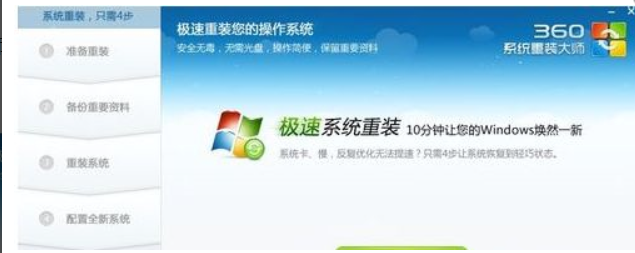
2、检测您是否符合安装条件,提醒大家360系统重装大师是不能把XP版本的系统装成win7版本的。

3、选择重装类型了,总共有两个选择,第一是重装后恢复资料和一键安装软。官方推荐的是这种。但是我个人体验不是很好,重装软件的时候感觉很慢(不知道什么原因。)我个人建议用其他方法进行备份。为了给大家演示,我选择第一种。

4、接下来是选择要保留的个人和电脑资料。可以直接选择下一步,也可自定义。

5、根据提示就点下一步,系统开始重装了。剩下的就需要等待了。
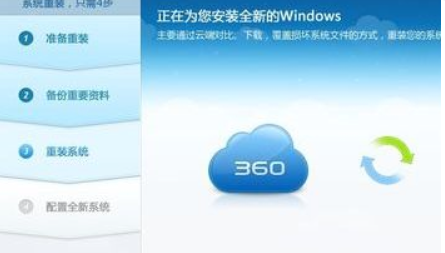
6、进度完成,点击立即重启。

7、进入到这一步的时候一定要选择第一项,否则的话,就会进入到重装系统之前的状态了。

8、现在正在配置系统,我们需要做的还是等待。
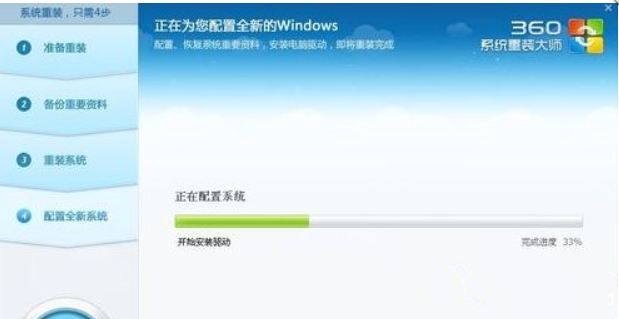
9、点击开始使用全新的WINDOWS,把我们备份的软件重新安装。至此重装系统就结束了,体验一下您的新系统吧。
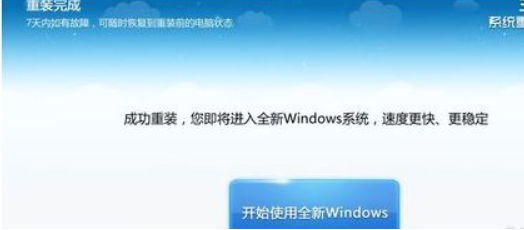
总结
1、启动重装大师,选择重装类型重装系统;
2、重启进行配置进入新系统。
 有用
26
有用
26


 小白系统
小白系统


 1000
1000 1000
1000 1000
1000 1000
1000 1000
1000 1000
1000 1000
1000 1000
1000 1000
1000 1000
1000猜您喜欢
- 360数据恢复工具在哪里下载使用..2022/07/09
- Win7系统删除事件查看器日志方法..2015/05/29
- 电脑重装系统多少钱2021/11/16
- MacBook电脑开不了机怎么处理..2022/07/22
- xp安装版系统下载安装教程2022/05/24
- win7u盘无法停止‘通用卷怎么办..2016/11/08
相关推荐
- xp电脑系统还原的方法2022/04/24
- 用一键重装电脑一直重启的解决方法..2016/11/04
- 电脑重装系统步骤2022/07/19
- win7精简版64位系统下载安装教程..2022/04/26
- 老爸老妈也能轻松搞定 Windows 系统重..2022/08/22
- 电脑怎么恢复出厂设置?2022/09/02

















